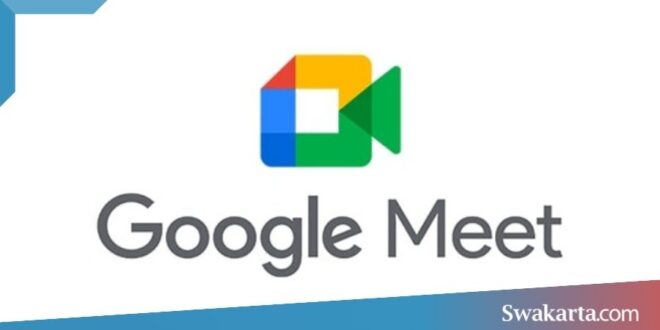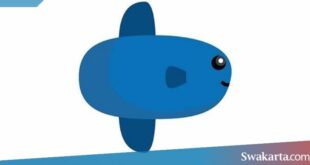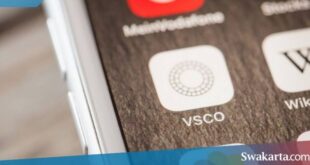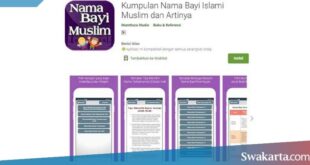Daftar isi
Cara Presentasi di Google Meet Dengan Mudah, Ikuti 5 Panduan ini
Swakarta.com – Presentasi di Google meet – Google Meet juga menjadi salah satu alternatif aplikasi video conference selain app Zoom. Hal ini dikarenakan Google Meet sangat memungkinkan pengguna untuk dapat menggunakan aplikasi tanpa perlunya mengeluarkan uang sepeserpun (gratis).
Meski Zoom juga bisa digunakan secara gratis, tetapi dengan pengguna gratis Zoom hanya dapat menggunakan aplikasi selama kuran lebih 40 menit saja.
Meski aplikasi ini gratisan, tetapi Google Meet memiliki fitur yang pada umumnya ada di aplikasi Zoom seperti record, virtual background, bahkan juga share screen sehingga kamu dapat mempresentasikan seluruh layar atau aplikasi tertentu ketika sedang atau akan melakukan rapat.
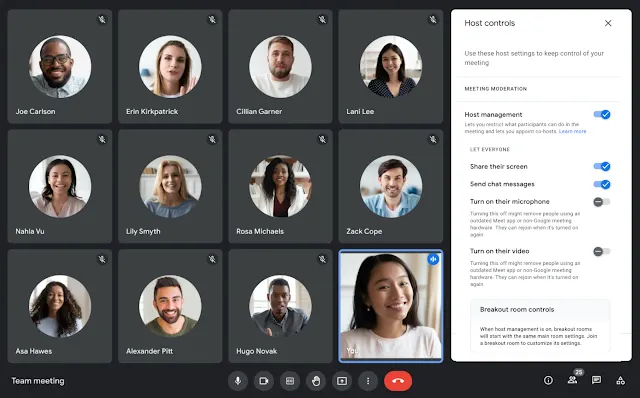
Cara Menampilkan Presentasi PPT di Google Meet Lewat PC & HP
Untuk kamu agar bisa menampilkan presentasi di google meet lewat PC dapat mengikuti langkah langkah dibawah ini:
- Pertama adalah silahkan buka situs website google meet lewat PC
- Setelah website google meet terbuka silahkan kamu klik Mulai Rapat atau kamu bisa memasukkan kode rapat jika kamu sudah diundang, lalu kamu klik gabung
- Selanjutnya klik Gabung Sekarang
- Sekarang kamu sudah bisa berada di ruang google meeting
- Setelah itu kamu klik Presentasikan Sekarang yang juga lokasinya di pojok kanan bawah
- Lalu klik tab Jendela.
- Pada layar share an application windows silahkan kamu pilih konten mana yang ingin kamu presentasikan pada google meet bisa berupa power point, PDF atau file lain sebagainya.
- Sampai sini kamu bahkan sudah menampilkan presentasi ke orang lain di ruang meeting kamu dan orang yang ada di ruang meeting kamu sedang melihat presentasi yang baru saja kamu tampilkan.
- Untuk dapat berhenti sharing presentasi silahkan klik Stop Sharing.
- Selesai.
Untuk menampilkan presentasi PPT di HP adapun langkah langkahnya hampir sama saja, tinggal bagaimana kamu mebuka website google meet lalu ikuti langkah langkah diatas.
Lebih banyak yang suka menggunakan google meet lewat PC atau laptop, selain penggunaannya yang mudah dan juga jarang eror. Jika di aplikasi google kadang suka keluar sendiri dari ruang meeting pada saat sinyal internet cukup stabil.
Jadi di sarankan jika menggunakan google meet bukalah lewat PC saja karena akan lebih asyik dan juga memuaskan.
Salah satu keunggulan google adalah kamu tidak perlu login, kamu cukup klik bergabung dan bisa mengundang teman yang lain untuk join di room meeting kamu.
 Warta Berita Terkini Kumpulan Berita dan Informasi dari berbagai sumber yang terpercaya
Warta Berita Terkini Kumpulan Berita dan Informasi dari berbagai sumber yang terpercaya